
欢迎访问云南昆明北大青鸟官网~
-
手机版
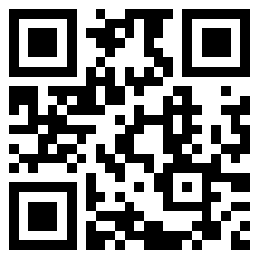
-
微信

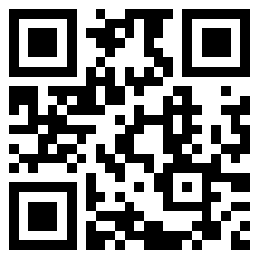

一、批量压缩图片
说到压缩图片,我知道很多小伙伴忍不住开始百度了。来,我们先打住,今天小青老师教大家用 Office 搞定这个小问题。
操作只有两步:
Step 1:插入图片到 Office 软件;
Step 2:选中图片,鼠标右键点击「另存为图片」。
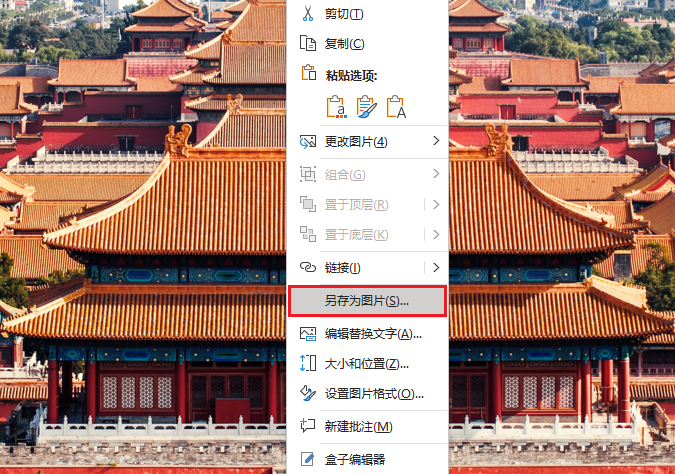
让我们来看看压缩后的效果。
哇哦!直接从 11.5M 变成了 825KB,压缩率为 93% !完全满足公众号后台要求了(小于 10M)
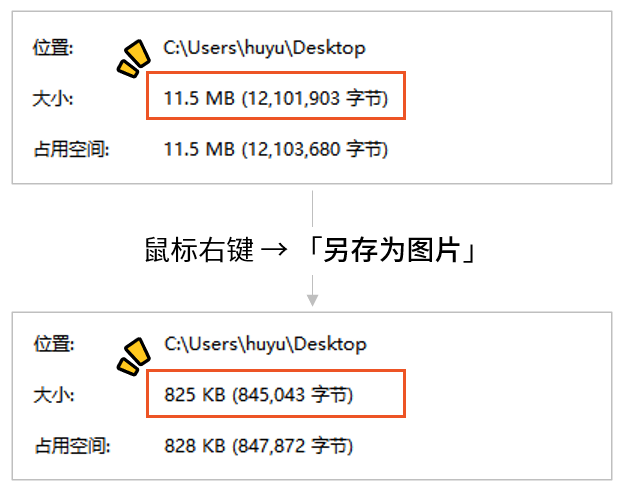
而且清晰度也在可接受范围

这个功能当年可救过助攻姐的命。
记得当时俺要在某个系统上传图片,要求图片大小必须< 1M,我当时打开 PPT 就轻松搞定了。
可能有的小伙伴会非常好奇,这背后的原理是什么呢?
揭秘时刻:
大家可以依次点击「文件」→ 「选项」→ 「高级」→ 「图像大小和质量」。在默认情况下,软件会自动压缩图片,且默认分辨率较低。
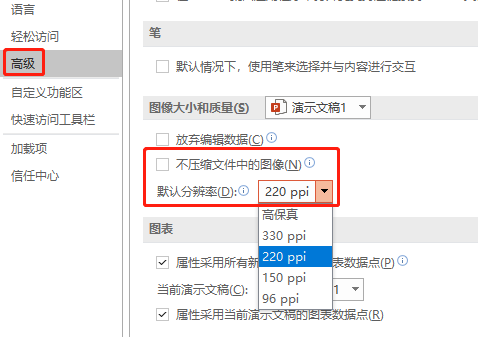
所以,这也间接提醒我们,要想保持图片的清晰度,记得勾选「不压缩文件中的图像」,默认分辨率选择「高保真」。
二、批量提取素材
这个操作助攻姐真的是走到哪就普及到哪儿,因为实在太实用了!
有的时候我们喜欢一份模板,其实是看中了部分素材:如音频、高清大图、背景图片等。
那如何一次性把它们提取出来呢?
Step 1:把 PPT 文件的后缀名「PPTx」改成「rar」;
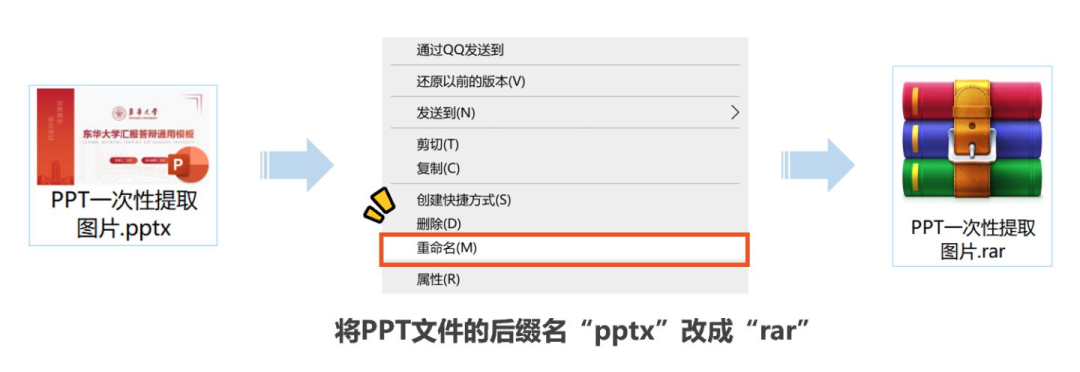
Step 2:将压缩包「解压到当前文件夹」,找到「PPT」文件夹;
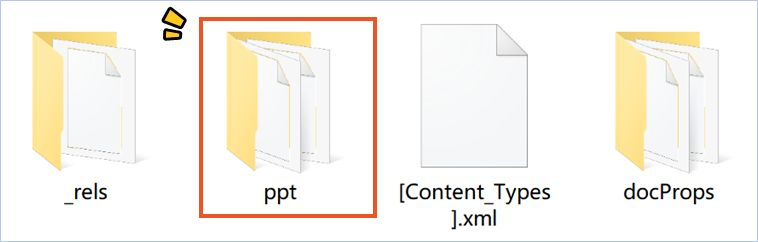
Step 3:找到「PPT」文件夹里的「media」文件夹;
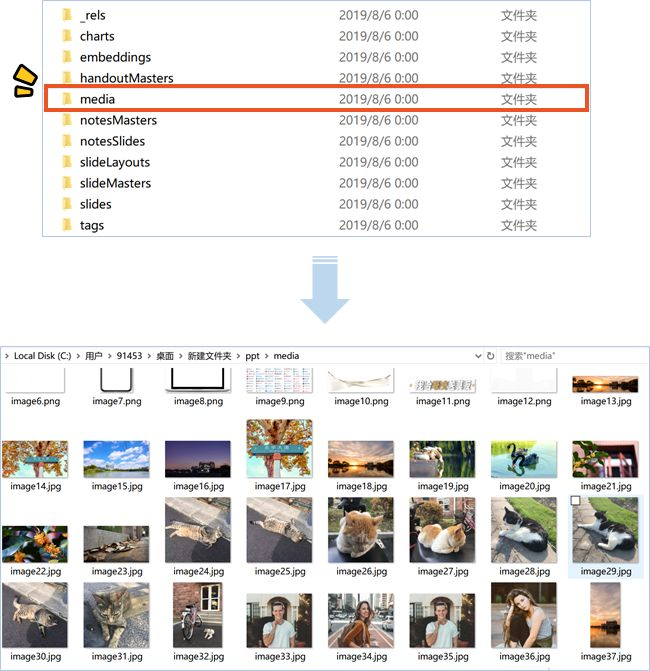
这一招不仅能够提取图片,像音频、视频这些元素都可以被提取出来!非常好用!大家一定要学会。
